Доступ к инженерному меню вашего Андроид смартфона – это дополнительные возможности управления гаджетом.
Кроме того, это реальная возможность изменить «неизменяемые настройки», включить заблокированные, но заложенные разработчиком функции, и реально улучшить (или испортить при неумелом вмешательстве) ваш гаджет.
И так если вы имеете доступ к инженерному меню вашего телефона, то все в ваших руках!
Скрытые сокровища, тайные знания, возможность заглянуть за кулисы, сверхъестественные способности и запретный плод – все это издревле будоражило любопытство и заставляло идти на самые необдуманные и рискованные шаги.
Если вы открыли эту статью, то вы наверняка – искатель приключений, а при неумелом обращении со скрытыми настройками меню приключения у вас и вашего телефона могут случиться еще те!
Но кого это когда-либо останавливало!?
Содержание:
Инженерное меню – что это
Инженерное меню и скрытые настройки присутствовали еще в самых первых телефонах!
Однако по самому названию «скрытые» настройки и «инженерное» меню, становится понятно, что они не предназначены для широкого круга пользователей и рассчитаны только на тех, кто имеет определенное представление об устройстве гаджета.
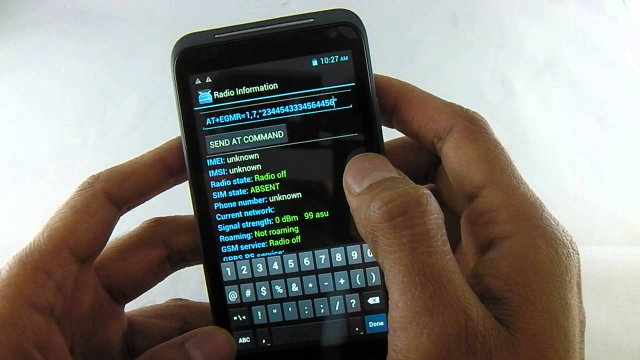
Рис. 2. Так на некоторых моделях выглядит Engineering Mode
Используется оно самим производителем для тестирования устройства, и оптимизации работы функций, датчиков, модулей, и других параметров планшета или смартфона.
По умолчанию оно скрыто от доступа обывателя глубоко в системе, и не имеет ни ярлыков, ни кнопок, напрямую ведущих к нему.
Вызвать же его можно, как правило, набрав небольшой код с помощью стандартной клавиатуры для набора номера.
Так как Андроид – это операционная система с широкими возможностями, Engineering Mode меню можно вызвать посредством специальных сторонних приложений.
Кроме существуют еще и некие «секретные коды», которые в отличие от меню, открывающего возможности сразу к большому количеству функций, изменяют только один параметр и предназначены для корректировки какой-нибудь одной функции.
Эти коды так же набираются простым цифровым набором и, как привило, изменяют параметр мгновенно.
Также надо отметить, что есть универсальные коды, которые работают практически на всех телефонах, и есть индивидуальные, срабатывающие на устройствах определенной фирмы производителя, определенной версии ОС или определенной модели телефона.
Доступ к инженерному меню на Android
Есть два распространенных способа. Первый – через приложение.
Однако для этого надо скачивать программу, устанавливать и уметь ею пользоваться.
Второй же простой и более доступный – с помощью набора кода. Однако и тут не все так просто.
Android – не новая операционная система, она уже многие годы существует на рынке. Поэтому есть возможность сформировать список наиболее популярных кодов, которые теоретически могут сработать на вашем устройстве, а конкретно:
- *#*#3646633#*#*;
- *#15963#*;
- *#*#4636#*#*;
- *#*#7378423#*#*;
- *#*#3646633#*#*;
- *#*#3649547#*#*;
- *#*#3424#*#*;
- *#*#8255#*#*;
- *#*#197328640#*#*;
- 3845#*855#;
- *#*#54298#*#*;
- *#*#2846579#*#*;
- *#*#14789632#*#*.
Возможно большинство из них вам не подошли, однако хотя бы какой то должен все таки сработать на вашем устройстве.
Обычно после набора кода кнопку вызова (или какие-то другие кнопки) нажимать не нужно – как только вы закончите набор кода меню должно открыться автоматически.
Но не все так просто, и тут, на некоторых типах устройств с открытием инженерного меню могут возникнуть более серьезные трудности.
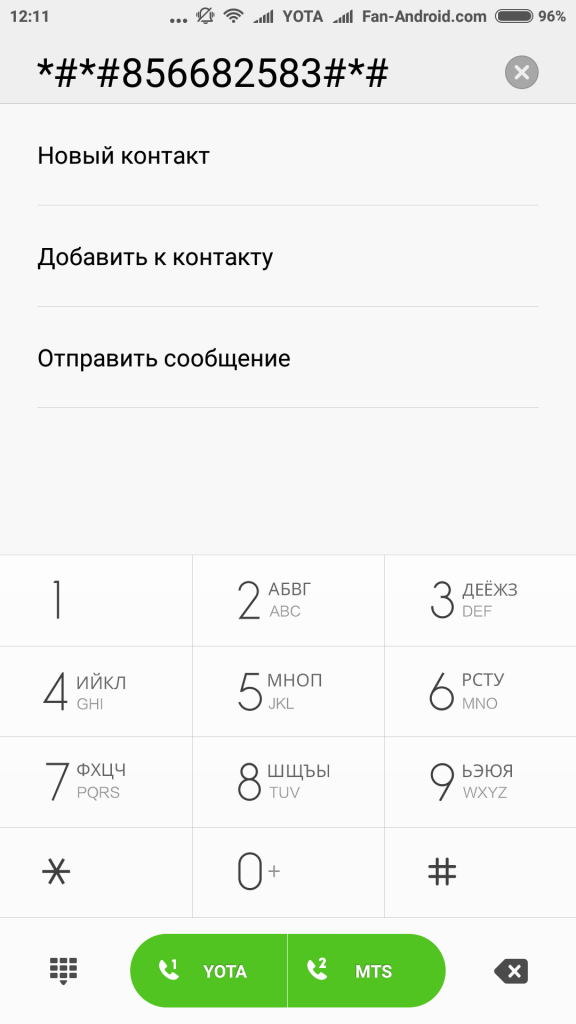
Рис. 3. Ввод кода на вход в Engineering Mode через «Телефон»
Если вход в инженерное меню не удался
Возможно, вы перепробовали все вышеприведенные коды, однако несмотря на все старания меню так и не открылось.
Что ж, бывает и такое. Почему? Вот несколько возможных причин:
1Непреодолимые препятствия – на большом количестве устройств с процессором Qualcomm Snapdragon, Tegra или Intel такое меню может быть вообще не предусмотренно разработчиком, либо для получения доступа к нему нужно знать нечто большее чем стандартные распространенные коды. Потому иногда можно даже не стараться что бы не тратить время зря.
2Также такое может быть из за кастомной прошивки. В некоторых из них доступ к подобному конфигурированию или совсем отсутствует. Например, в популярной и довольно распространенной прошивке CyanogenMod, вовсе нет инженерного меню. Ведь на самом деле прошивка разрабатывалась для устройств на базе Snapdragon.
3Иногда сам производитель становится причиной проблем, спрятав меню так надежно, что отыскать его стандартными и общеизвестными способами стало невозможно. А так же весьма вероятно, что различные ошибки которые присутствуют в любом устройстве и прошивках могут так же оказаться причиной по которой у вас не получилось войти в данное меню.
В любом случае, не все так плохо.
Конечно, если смартфон на Snapdragon, Intel или Tegra, то возможно попасть в инженерное меню не удастся.
Впрочем, на данных гаджетах тоже можно получить доступ к скрытым настройкам, о которых мы поговорим далее.
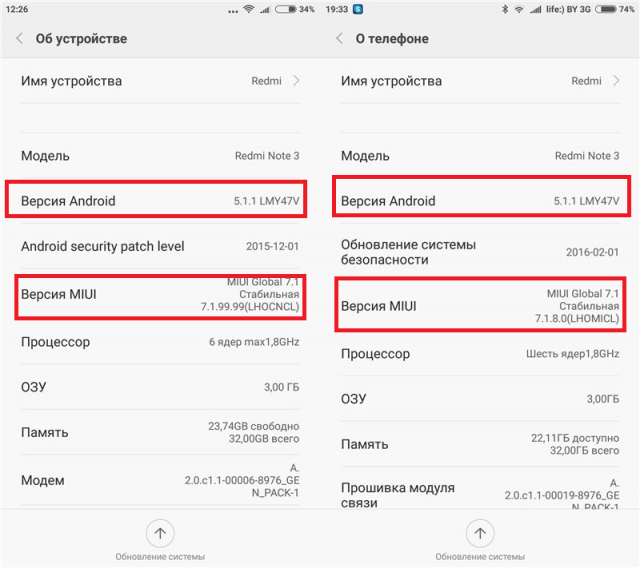
Рис. 4. Пункты «Версия Android» или «Версия MIUI»
Если вам крайне необходимо войти в скрытое меню, но ваша прошивка не предусматривает данной функции, то тут ничего не остается как перепрошить телефон базовой. Заводской прошивкой.
Другим методом открыть доступ к инженерному меню являются приложения. Немало подобных приложений вы можете найти и скачать на Google Play.
Правда, большинство таки разработаны для смартфонов и планшетов на основе процессора MediaTek.
Хорошие отзывы о приложении MTK Engineering Mode. Также можно воспользоваться Hidden Android Settings.
Кроме того не факт, что первое же выбранное вами приложение будет правильно работать на вашем смартфоне.
Какие параметры доступны для настройки в инженерном меню
Разумеется, у разных смартфонов дизайн схематика и функции меню могут отличаться.
Поэтому добравшись до этой функции, вы можете обнаружить несколько различные опции и пункты меню у разных телефонов.
Поэтому, например, у устройства на Qualcomm Snapdragon возможности будут довольно скудными и все ограничится только лишь просмотром различных параметров и их тестированием.
При этом помните, что эти настройки недаром скрыты разработчиком.
Меняя их, вы должны быть осведомлены о том, что вы делаете, иначе это может плохо закончится для вашего гаджета.
Информация, которую можно получить благодаря меню
Основные данные доступные на любом типе смартфона:
Так же есть раздел «о батарее», в нем будут такие данные:
1Состояние – заряжается ли аккумулятор на данный момент или нет.
2Уровень заряда – в процентном соотношении заряд/разряд.
3Напряжение и температура аккумулятора
4Тип батареи – технология производства
5Время, прошедшее с момента последней зарядки.
Кроме этой информации инженерном меню может содержаться намного больше различных полезных данных, в зависимости от типа меню предусмотренном разработчиками.
Тестирование смартфона с помощью возможностей Engineering Mode
Часто бывает так, что при всех правильных видимых настройках телефон функционирует неправильно.
Инженерное меню как раз дает возможность провести глубокое тестирование системы и самого устройства на предмет скрытых нарушений работы или неправильно установленных параметров.
1Общий (Automatic Test) – при этом тесте будет протестирован каждый параметр смартфона;
2Report (Отчет) – выводится полный отчет о тестировании;
3Тестирование всей функциональных модулей, процессора, оперативной памяти, карт памяти и SIM-карт, вибрации, динамиков, микрофона, разъемов – буквально все чем нашпигован телефон можно проверить на адекватную работу.
4Тесты экрана – такие параметры как яркость, четкость, чувствительность, скорость реакции, соответствие визуализации и тачскрина;
5Тестирование работы гироскопа, камер, акселерометра, вспышки, и многого другого.
Вот так выглядит режим тестирования.
Чтобы его открыть, нужно зайти в соответствующий раздел (чаще всего или вроде того).
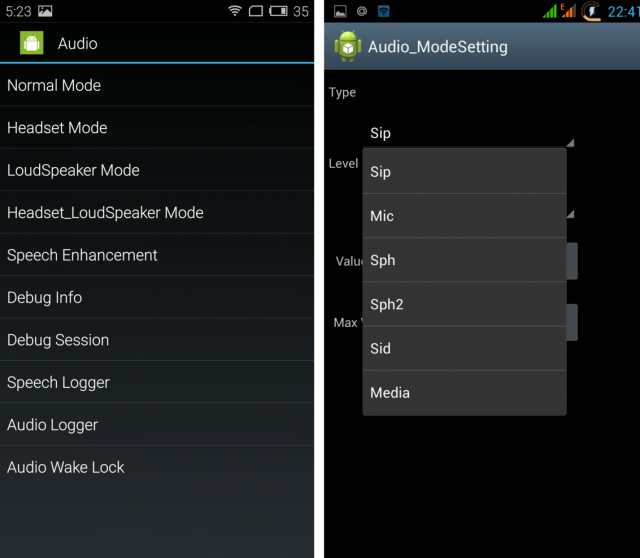
Рис. 5. Режим тестирования
Тем не менее, пользу от таких возможностей трудно переоценить.
Такое тестирование может помочь понять поможет ли в решении той или иной проблемы смена настроек, или нужна перепрошивка устройства.
А может быть проблема на уровне физической поломки, и есть смысл, например, заменить деталь.
Таким образом, можно сразу обнаружить неработающие или работающие с ошибками модули и понять стоит ли покупать гаджет или нет.
Рассмотрим примеры использования режима.
Настройка громкости звука (Audio)
Благодаря инженерному меню можно изменить настройки громкости динамика внешнего громкоговорителя, динамика ушного телефона, выхода на наушники, и что не маловажно микрофона.
В противном случае, если ваш микрофон работает хорошо, вы рискуете испортить людям удовольствие от общения с вами по телефону, изменив настройку микрофона, результата которой вы сами не слышите.
1 Войдите в меню и выберите вкладку Hardware Testing, затем Audio. Выберете нужный режим. Они бывают следующими:
- Normal Mode – режим звука главного динамика телефона (который возле уха);
- Headset Mode – регулировка уровня громкости наушников;
- LoudSpeaker – громкость внешнего динамика – громкоговорителя который используется во время громкой связи;
- Headset_LoudSpeaker Mode – это уровень звука в режиме, когда наушники и громкоговоритель работают одновременно.
2 Из списка вкладки выбирайте, настройки какого устройства вам нужны. Опять же, есть такие варианты:
- Sip – настройки звука при интернете телефонии, например, во время использовании клиента типа Skype или Viber;
- Mic – это чувствительность главного микрофона;
- Sph – разговорный динамик;
- Media – основной динамик (мультимидийный);
- Sid – система подавления возбуждения, или чувствительность взаимодействия микрофона с обратной связью.
Этот параметр настроить очень тяжело, потому его лучше не изменять.
После неправильной настройки телефон может начать слышать сам себя, в следствии чего могут появиться шумы, свист или неприятное эхо.
- Строка «Level» это параметр значения каждой ступеньки настройки громкости в стандартном меню. Идеальный параметр — 0. Лучше не трогать, так как этот параметр редко бывает сбит или неправильно настроен.
- «Value is» а здесь параметр каждого шага громкости внешнего громкоговорителя (ринг тон);
- Строка «Max Vol», и есть тот параметр, который задает верхний порог звука, то есть максимальную громкость, которую можно выставить на телефоне просто добавив звук на максимум, например, во время разговора.

Рис. 6. Настройка аудио
Настройка параметров сотовой связи
В данном случае мы настроим частоты.
В то же время если ваш телефон предназначен для иного региона и производитель изначально не назначил нужные вам частоты, то это меню как раз поможет вам включить их.
Некоторые телефоны из Китая согласно заводским настройкам не могут работать, например, в России именно по этой причине.
Благодаря данному меню эту проблему можно легко исправить.
- В инженерном меню на вкладке выбирайте .
- Ставьте галочки на тех частотах, которые используете.
- Жмите , чтобы подтвердить выбор.
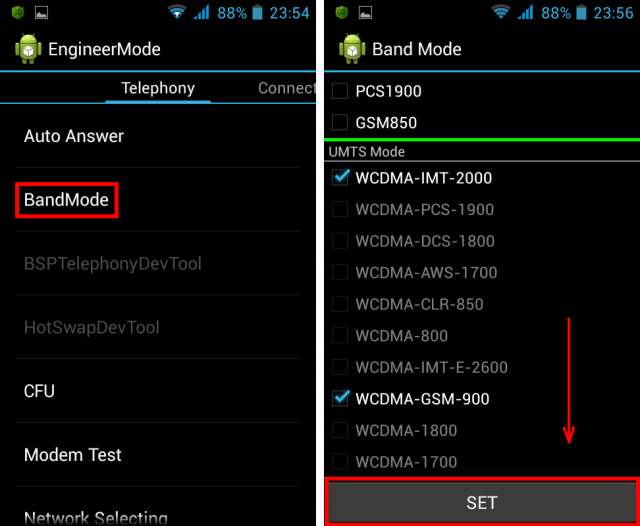
Рис. 7. Выбор частот
Раздел позволяет вручную настроить приоритет типа сети, или отключить ненужные режимы передачи данных (2G, 3G, 4G).
Это так же поможет экономить заряд аккумулятора и разгрузит смартфон от ненужного поиска и попытки идентификации не того типа сети.
В подразделе GPRS, людям не сведущим в высших материях мобильной связи лучше ничего не менять, если нет серьезной причины в виде каких-либо неполадок.
Здесь содержится ряд сложных и подробных параметров работы с сетью, которые не следует менять, не имея о них четкого представления.
А также тут имеются пункты, дающие возможность изменить IMEI.
Специальные коды Android
Кроме самого инженерного меню, существуют еще и различные секретные коды, помогающие в управлении параметрами вашего телефона.
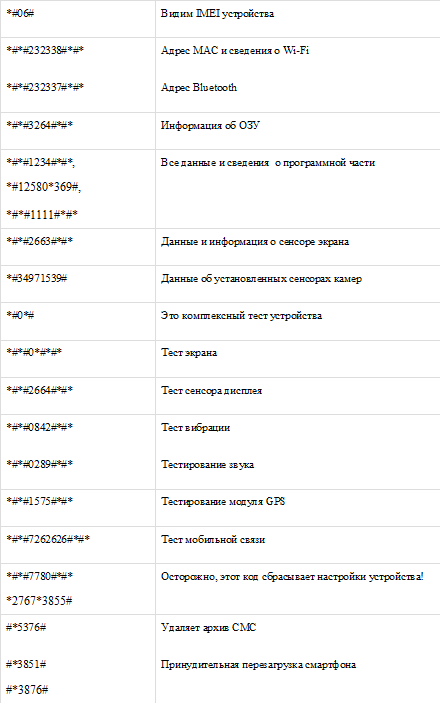
Рис. 8. Специальные коды на ОС Android
Возможности управлять и изменять настройки – безусловное преимущество.
Но не будем забывать, что недаром они скрыты и предназначены для тех, кто знает что делает.
Мы ведь неспроста не имеем доступ к параметрам законов физики нашей вселенной?
Кто знает, к чему бы привело то, что мы получили бы возможность менять силу тяготения или температуру кипения воды? Это настораживает, не правда ли?

